Printimine kaitstud printimise funktsiooni abil
Selles jaotises kirjeldatakse seda, kuidas printida dokumenti rakendusest kaitstud dokumendina. Selle jaotise esimeses osas kirjeldatakse kaitstud dokumendi saatmist seadmesse ja teises osas kirjeldatakse kaitstud dokumendi printimist seadmest.
Kaitstud dokumendi saatmine arvutist seadmesse
1
Avage dokument soovitud rakenduses ja siis kuvage printimise dialoogiboks.
Printimise dialoogiboksi kuvamine võib sõltuvalt rakendusest olla teistsugune. Lisateavet leiate kasutatava rakenduse kasutusjuhendist.
2
Valige oma seadme printeridraiver ja klõpsake nuppu [Preferences] (Eelistused) (või [Properties] (Atribuudid)).
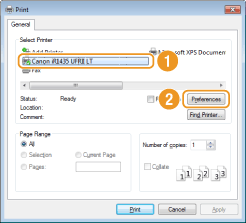
3
Valige jaotises [Output Method] (Väljastusmeetod) seade [Secured Print] (Kaitstud printimine).
Klõpsake hüpikaknas [Information] (Teave) nuppu [Yes] (Jah) või [No] (Ei).
Kui soovite iga kord kasutada sama kasutajanime ja PIN-koodi, klõpsake nuppu [Yes] (Jah). Kasutajanime ja PIN-koodi vahetamiseks iga kord klõpsake nuppu [No] (Ei).
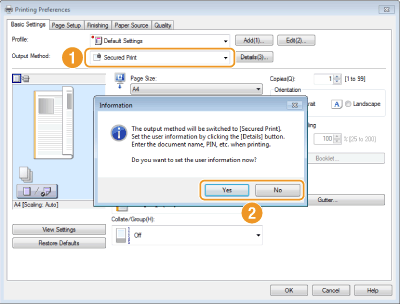
 Nupu [Yes] (Jah) klõpsamisel
Nupu [Yes] (Jah) klõpsamisel
Sisestage kasutajanimi väljale [User Name] (Kasutajanimi) ja PIN-kood väljale [PIN] (PIN-kood) ning klõpsake nuppu [OK].
Väljal [User Name] (Kasutajanimi) on kuvatud teie arvuti nimi või sisselogimisnimi. Kui soovite kasutajanime muuta, sisestage uus kuni 32 tähe- ja numbrimärgist koosnev kasutajanimi.
PIN-koodina sisestage kuni 7-kohaline arv.
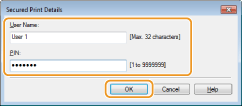
4
Määrake prindiseaded ja klõpsake nuppu [OK].
Kui klõpsate vahekaarte [Basic Settings] (Põhiseaded), [Page Setup] (Lehekülje häälestus), [Finishing] (Viimistlus), [Paper Source] (Paberiallikas) või [Quality] (Kvaliteet), saate vastavalt vajadusele määrata igal kuval olevad prindiseaded. Mitmesugused prindiseaded
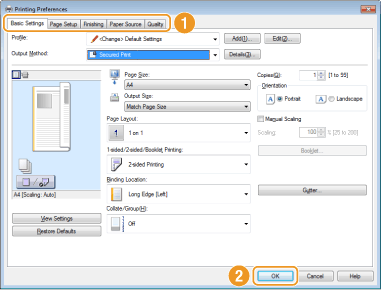
5
Klõpsake nuppu [Print] (Prindi) või [OK].
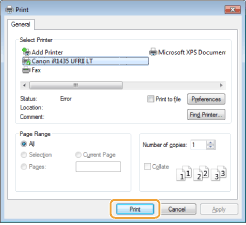
6
Kontrollige dokumendi nime, kasutajanime ja PIN-koodi ning klõpsake nuppu [OK].
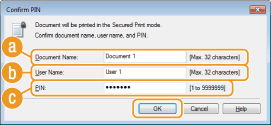
 [Document Name] (Dokumendi nimi)
[Document Name] (Dokumendi nimi)Dokumendi nimi seatakse automaatselt rakendusest pärit teabe põhjal. Kui soovite dokumendi nime muuta, sisestage uueks dokumendinimeks kuni 32-märgine nimi.
 [User Name] (Kasutajanimi)
[User Name] (Kasutajanimi)Kui määrasite 3. juhises kasutajanime
Kuvatakse määratud kasutajanimi.
Kuvatakse määratud kasutajanimi.
Kui te ei määranud 3. juhises kasutajanime
Kuvatakse arvuti nimi või sisselogimisnimi. Kui soovite kasutajanime muuta, sisestage uueks kasutajanimeks kuni 32-märgine nimi.
Kuvatakse arvuti nimi või sisselogimisnimi. Kui soovite kasutajanime muuta, sisestage uueks kasutajanimeks kuni 32-märgine nimi.
 [PIN] (PIN-kood)
[PIN] (PIN-kood)Kui määrasite 3. juhises PIN-koodi
Määratud PIN-kood on juba sisestatud. PIN-kood kuvatakse sümbolitena.
Määratud PIN-kood on juba sisestatud. PIN-kood kuvatakse sümbolitena.
Kui te ei määranud 3. juhises PIN-koodi
Sisestage kuni seitsmekohaline PIN-kood. Sisestatud PIN-kood kuvatakse sümbolitena.
Sisestage kuni seitsmekohaline PIN-kood. Sisestatud PIN-kood kuvatakse sümbolitena.
Kui kaitstud dokument on seadmesse saadetud, hoitakse seda kuni printimiseni seadme mälus.
Kaitstud dokumentide printimine
Kui olete kaitstud dokumendi seadmesse saatnud, printige see 30 minuti jooksul välja. Pärast seda kustutatakse kaitstud dokument seadme mälust ja seda ei saa enam printida.
|
MÄRKUS
|
|
Kui kaitstud dokumendid jäetakse printimata, võtavad need mälus ruumi, mis võib viia selleni, et seade ei saa printida ka tavalisi (kaitsmata) dokumente. Printige kaitstud dokumendid kindlasti esimesel võimalusel välja.
Saate kontrollida, kui suure hulga mälu kaitstud dokumendid hõivavad.
Vajutage  (Olekumonitor) (Olekumonitor)  <Seadme olek> <Seadme olek>  <Kaitstud prindi mälukasutus>. <Kaitstud prindi mälukasutus>.Kaitstud dokumentide säilitamiseks lubatud ajavahemikku saate muuta. Kaitstud dokumentide jaoks kehtiva perioodi muutmine
|
1
Vajutage klahvi  .
.
 .
.2
Valige kaitstud dokument, mida soovite printida, ja vajutage klahvi  .
.
 .
.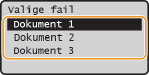
MÄRKUS
Kui kuvatakse kuva <Valige kasutaja>
Kui kuvatakse kuva <Valige kasutaja>
Kui mälus hoitakse vähemalt kahe kasutaja kaitstud dokumente, kuvatakse kuva <Valige kasutaja> enne kuva <Valige fail> kuvamist. Valige klahvi  või
või  abil kasutajanimi ja vajutage siis klahvi
abil kasutajanimi ja vajutage siis klahvi  .
.
 või
või  abil kasutajanimi ja vajutage siis klahvi
abil kasutajanimi ja vajutage siis klahvi  .
.
3
Sisestage numbriklahvide abil PIN-kood ja vajutage klahvi  .
.
 .
.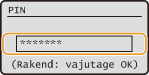
Seade alustab printimist.
Prinditööde tühistamiseks valige <Tühista> 

 <Jah>
<Jah> 
 .
.


 <Jah>
<Jah> 
 .
.Kaitstud dokumentide jaoks kehtiva perioodi muutmine
Seadme ostmisel on see seatud kaitstud dokumente pärast vastuvõtmist kustutama 30 minuti jooksul (kui neid ei prindita), kuid seda seadet saab muuta.
1
Vajutage klahvi  .
.
 .
.2
Kasutage klahvi  või
või  , et valida <Süsteemihalduse seaded> ja vajutage
, et valida <Süsteemihalduse seaded> ja vajutage  .
.
 või
või  , et valida <Süsteemihalduse seaded> ja vajutage
, et valida <Süsteemihalduse seaded> ja vajutage  .
.Kui kuvatakse sisselogimiskuva, sisestage numbriklahvide abil õige ID ja PIN-kood ning vajutage siis klahvi  . Seadmesse sisselogimine
. Seadmesse sisselogimine
 . Seadmesse sisselogimine
. Seadmesse sisselogimine3
Valige <Kaitstud prindi seaded> ja vajutage klahvi  .
.
 .
.4
Valige <Sees> ja vajutage klahvi  .
.
 .
.MÄRKUS
Kaitstud printimise funktsiooni keelamine
Kaitstud printimise funktsiooni keelamine
Valige <Väljas>, vajutage klahvi  ja taaskäivitage seade.
ja taaskäivitage seade.
 ja taaskäivitage seade.
ja taaskäivitage seade.5
Määrake aeg, mille jooksul seade kaitstud dokumente säilitab, ja vajutage klahvi  .
.
 .
.Sisestage klahvide  /
/ või numbriklahvide abil soovitud aeg.
või numbriklahvide abil soovitud aeg.
 /
/ või numbriklahvide abil soovitud aeg.
või numbriklahvide abil soovitud aeg.Kui siin määratud aeg saab läbi, kustutatakse kaitstud dokument seadme mälust.
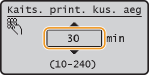
6
Taaskäivitage seade.
Lülitage seade välja, oodake vähemalt 10 sekundit ning lülitage seejärel uuesti sisse.